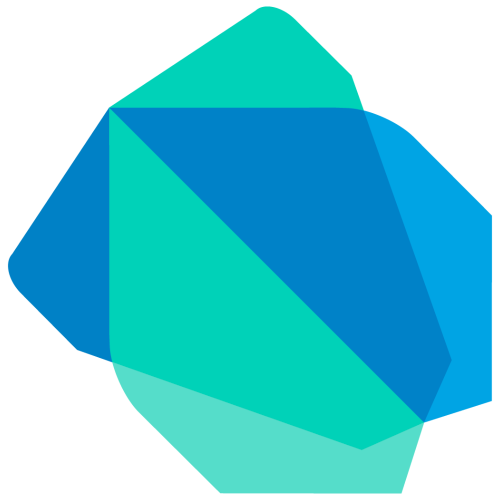Dart dasturlash tili bilan ishlash uchun biz Dart SDK ni kompyuterga o’rnatishimiz kerak. Buning uchun siz https://dart.dev/get-dart/archive quyidagi manzildan Dart SDK ni yuklab olishingiz va yuklab olingan arxiv holatidagi faylni arxivdan chiqarishingiz kerak.
Yuklab olish sahifasiida kerakli operatsion tizimni tanlab olgan holatda unga mos paketni olamiz. Hamda barqaror (stable) paket olinishiga e’tibor bering.
Shuni ta’kidlab o’tish kerakki, agar Dart Flutter bilan ishlash uchun ishlatilsa, u holda Dart SDK alohida o’rnatish shart emas, chunki Flutter o’rnatish paketida allaqachon Dart tili uchun vositalar mavjud bo’ladi. Lekin biz hozircha Dart SDK ni alohida o’rnatishni ko’rib chiqamiz.
Aytaylik, hozir menda Dart SDK C:\dart-sdk yo’lida ochilgan. U yerda dart.exe kabi dasturni ko’rishimiz mumkin :
Ushbu dasturdan foydalanib, Dart tilidagi biz yaratgan fayllar aslida ishga tushiriladi.
Dart dasturlash tilida birinchi oddiy dasturni yozamiz. Buning uchun biz qattiq diskdagi fayllar uchun katalogni aniqlaymiz. Misol uchun, mening holimda u C:\dart katalogi bo'lsin. Keling, katalogda main.dart deb nomlanadigan yangi matn faylini yarataylik (Dart tilidagi kodli fayllar odatda *.dart kengaytmasiga ega). Keling, ushbu faylni istalgan matn muharririda ochamiz va ushbu faylda quyidagi oddiy kodni yozamiz :
void main() {
print("Hello Dart!");
}
Har qanday Dart kodi main deb nomlangan funksiyaga ega bo'lishi kerak. Bu funksiya void tipiga ega va hech qanday parametr qabul qilmaydi, shuning uchun funksiya nomidan keyin bo'sh qavslar mavjud. Funksiya tanasi jingalak qavslar ichida joylashgan. Xususan, bu holda, asosiy funksiya ichida boshqa funksiya bor - print(), bu funksiya konsolga ma'lum bir qatorni chop etadi. Hozirgi holda, bu "Hello Dart!".
Endi ushbu dasturni ishga tushiramiz. Buni amalga oshirish uchun Windows Terminal ni oching. main.dart fayli turgan joyda. Keyin dasturni kompilyatsiya qiling va ishga tushiring, buyruq qatoriga quyidagi buyruqni kiriting:
Bu holda, bu dart sdk c:\dart-sdk yo'liga ochilganligini bildiradi. Va bu SDK da dart.exe dasturi chaqiriladi, unga bizning main.dart faylimiz uzatiladi va shundan so'ng, bizning dasturimiz bajariladi. U matnni konsolga chiqaradi:
Dasturni har safar ishga tushirganingizda dart.exe dasturiga to'liq yo'lni kiritmaslik uchun atrof-muhit o'zgaruvchilariga dart.exe dasturi yo'lini qo'shishingiz mumkin. Atrof-muhit o'zgaruvchilarini o'zgartirish oynasiga o'tish uchun qidiruv maydoniga "изменение переменных" yoki “path” ni kiritishingiz va paydo bo'lgan "Edit the system environment variables" bandini tanlashingiz mumkin:
Chiqqan oynadan “Environment Variables” tugmasini bosing :
Ochilgan oynada Path ni tanlang va Edit tugmasini bosing :
Keyin, New (Yaratish) tugmasini bosing va dart-sdk ga yo’lni qo’shing va saqlab chiqib keting.
Shunga ko'ra, shundan so'ng dasturni dartda quyidagicha ishga tushirish mumkin bo'ladi :
Dasturni kompilyatsiya qilish
dart.exe dasturidan foydalanib, biz dasturni ishga tushirishimiz mumkin, ammo biz qanday qilib .exe faylni yaratishimiz mumkin, shunda u istalgan vaqtda ishga tushirilishi (dart.exe ga kirmasdan) va xuddi shu operatsion tizimga ega boshqa kompyuterga o'tkazilishi mumkin? Buning uchun dart.exe dasturiga manba dastur fayli bilan birga kompilyatsiya exe buyrug'i berilishi kerak va -o bayrog'idan keyin kompilyatsiya qilinadigan faylning yo'li va nomini belgilashingiz mumkin. Masalan:
Bunday holda, hello.exe fayli kompilyatsiya qilinadi. Shunday qilib, dastur faylini kompilyatsiya qilamiz va ishga tushiramiz :
Shundan so'ng, hello.exe fayli dastur papkasida paydo bo'ladi, u dart.exe dan mustaqil ravishda ishga tushirilishi mumkin.
E'tibor bering, Windows Powershell da ishlayotganda joriy papkadagi dasturni ishga tushirish uchun "./hello.exe" yo'li ishlatiladi; Windows Command Promtda siz shunchaki "hello.exe" deb yozishingiz mumkin.